
发布时间:2022-09-29 13: 25: 43
品牌型号:联想ThinKpad
系统:win7 64位旗舰版
软件版本:Internet Download Manager 6.39 Build 8
很多小伙伴都喜欢将一些喜欢的视频下载到电脑本地,以便随时进行观看,但是像一些电视剧一下载少的也有20集,多的能有60多集,如果一集一集去下载那是非常麻烦的,最好的办法就是进行批量下载,所以今天就和大家分享一下,视频如何批量下载到本地,以及批量下载加速软件推荐。
一、视频如何批量下载到本地
想要批量下载视频,最好最快捷的办法就是使用批量下载软件,而现在比较受欢迎的批量下载软件,Internet Download Manager(简称IDM)算是其中之一,相比于其他批量下载软件,IDM不仅能够批量下载,其下载速度也是非常的快,接下来就使用IDM给大家演示一下如何批量下载视频。
IDM这款软件能够支持绝大部分主流浏览器,基本上能下载浏览器上的所有视频、图片以及语音等文件,另外,这款软件最大可支持32个线程同时下载,其下载速度最快可提升到5倍,是一款非常实用的批量下载软件。
使用IDM有两种办法可以进行视频的批量下载:
方法一是通过IDM的“站点抓取”功能进行视频文件的批量下载,这种下载只主要适用于网页视频的批量下载。
方法二是通过视频链接的文本文件导入,进行视频文件的批量下载,这种下载比较适用于批量下载视频不多的情况。
方法一
1.打开IDM软件,在菜单栏中点击“选项”按钮,在弹出的“配置”窗口的“常规”页面中查看常用的浏览器有没有自动添加到IDM中,如果没有添加就在浏览器的扩展页面中将IDM插件按照安装向导安装上即可。
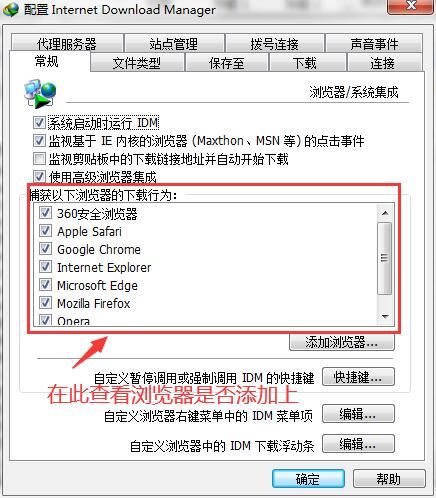
2.打开IDM软件,在菜单栏中点击“站点抓取”选项,在弹出的“IDM站点抓取-设置开始页面”窗口,将网页视频链接复制到“开始页面/地址”栏中,点击“前进”按钮。
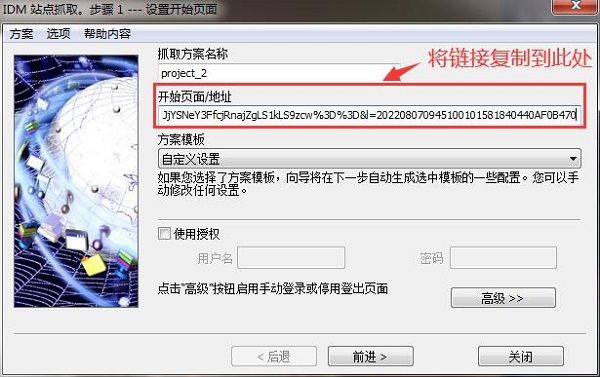
3. 在“IDM站点抓取-设置文件过滤器”窗口,将下载下列文件的类型选择为“视频文件”,点击“前进”按钮。
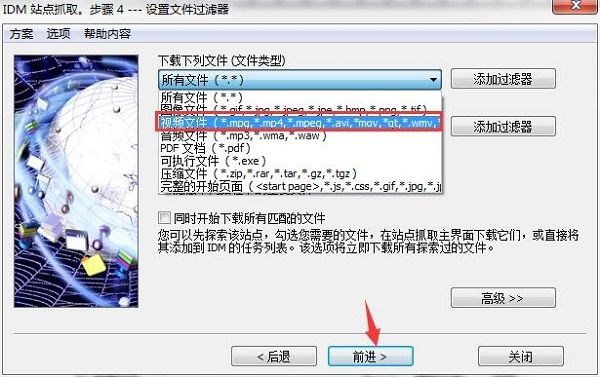
4.在“IDM站点抓取”窗口,勾选中批量下载的视频文件,再在菜单栏中点击“下载”按钮,IDM就会自动对选中的视频文件进行批量下载。
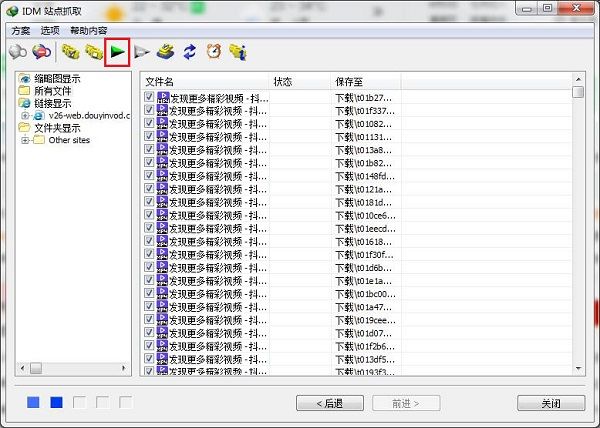
方法二
1.新建一个文本文档,将需要批量下载的视频链接,复制到文本文档中并保存。
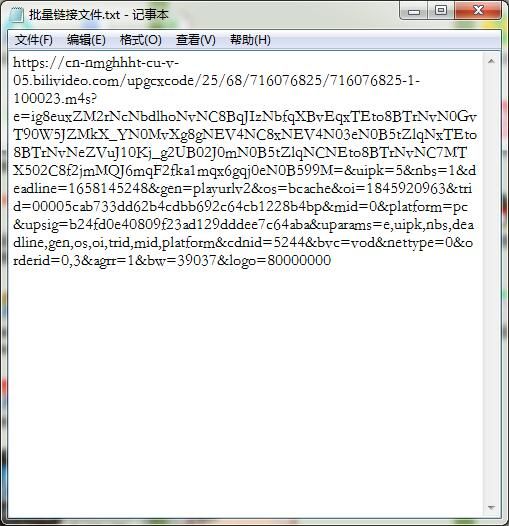
2.在IDM工具栏中选择“任务”选项,并在其选项的“导入”选项下选择“从文本文件导入”,在弹出的“打开”窗口,将视频链接文本文档导入到IDM中。
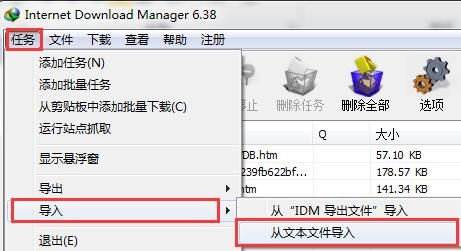
3.在弹出的“导入链接至IDM”窗口,将所有视频文件勾选中,点击“确定”按钮,软件就会在主要下载队列中下载视频文件。
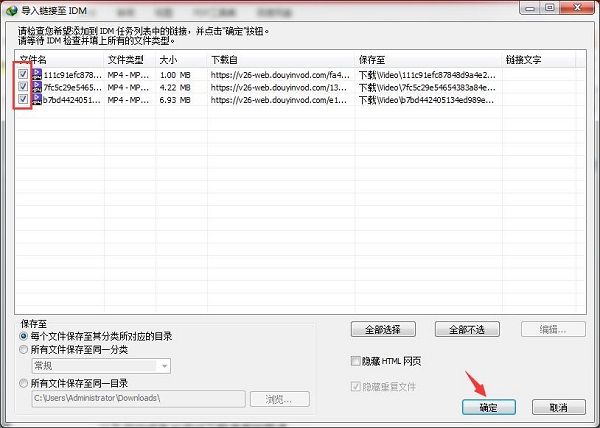
二、批量下载加速软件推荐
很多小伙伴在进行资源文件批量下载时,不知道使用什么批量下载加速软件比较好,所以下面就给大家推荐几款比较好用的批量下载加速软件。
1.IDM
第一个给大家推荐的一定是IDM批量下载加速软件,在上文中已经给大家演示了如何进行视频文件的加速下载,在批量下载上小伙伴对此已经有了一定的了解,除此之外,IDM还有很多的下载优势。
优势一:IDM具备下载文件的动态管理,可以将下载的资源文件分类进行管理,此项功能无论是在资源管理上,还是在任务查找上都是非常方便的。
优势二:IDM无论是在进行单个资源文件下载时,还是在批量资源文件下载时,都不会影响正常的上网功能,不会分流上网网速。
优势三:IDM具备的续传功能,可以保证在断电、断网恢复的情况下,继续资源文件的下载功能,无需在重新进行下载。
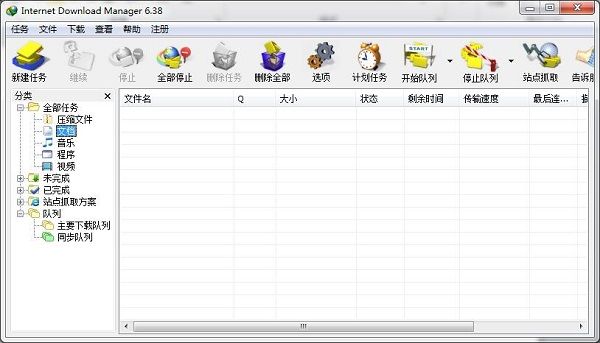
2. BitTorrent
BitTorrent这款批量下载加速器采用的是多点对多点的下载原理,区别于一般的下载器来说,这款软件的最大优势就是同时下载的人越多,软件的下载速度也就越快,因此相比于其他下载器,它的下载速度要快的多。

3. VSO Downloader
VSO Downloader是一款网页视频批量下载加速软件,这款软件支持下载土豆、优酷等网站中的视频,另外还支持大部分浏览器网页视频自动播放侦测,在下载网页视频时无需复制链接即可下载,使用起来非常的方便。
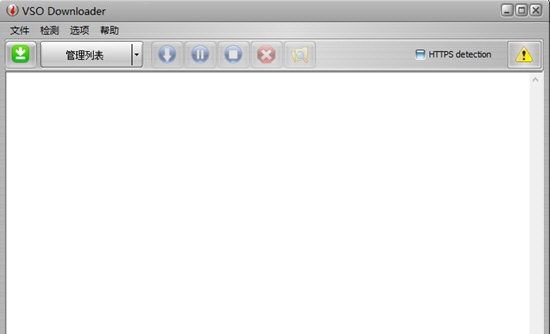
总结:通过上文所述,和大家讲解了视频如何批量下载到本地,以及批量下载加速软件推荐,希望通过上文所述能够帮助到有需要的小伙伴。
展开阅读全文
︾